인터넷 기록을 영구적으로 지우는 방법
by 오준희 업데이트 시간 2024-10-31 / 업데이트 대상 Windows Care
인터넷을 검색 할 때마다 흔적이 남습니다. 인터넷 기록에는 기본 설정에 대한 정보가 저장됩니다. 따라서 최근에 방문한 사이트로 이동하거나 검색 엔진 결과에서 몇 주 전에 북마크를 잊은 페이지를 찾는 것이 편리하기 때문에 항상 인터넷 기록을 삭제하고 싶지는 않을 수 있습니다. 그러나 인터넷 검색 기록은 방문한 웹 페이지로 다시 전송 될 수 있으며, 이로 인해 개인 정보가 유출되고 성가신 광고로 인해 방해를 받게됩니다.
개인 정보를 보호하고 개인 보안을 유지하기 위해 인터넷 검색 기록을 영구적으로 삭제하는 것이 좋습니다. 다음에서는 몇 가지 유용한 팁을 공유합니다.
1 부. 인터넷 검색 기록이 저장되는 위치
2 부. IE, Google Chrome, Firefox에서 인터넷 기록을 영구적으로 지우거나 제거하는 방법
1 부. 인터넷 검색 기록은 어디에 저장됩니까?
귀하의 인터넷 기록에는 주로 귀하가 방문한 사이트, 해당 사이트에서 배치 한 쿠키, 허용 된 페이지 및 이미지 사본이 포함됩니다. 이러한 데이터는 일반적으로 다음 위치에 저장됩니다.
- 브라우저 위치 표시 줄 기록 목록 및 관련 쿠키.
- Google, IE, Firefox, Yahoo, MSN 및 검색 엔진의 검색 필드에 자주 표시되는 검색 기록.
- 자동 완성 이력 기능 메모리.
- 브라우저 플러그인.
- index.dat 파일.
- 시작 메뉴 실행 기록.
- 시작 메뉴 검색 기록.
- Windows "Temp"파일.
- 대화 상자 기록 열기 / 저장.
- 쓰레기통.
2 부. IE, Google Chrome, Firefox에서 인터넷 기록을 영구적으로 지우거나 제거하는 방법
모든 트랙을 찾는 것은 쉽지 않습니다. 숙련 된 "기술자"가 아니라면 컴퓨터에서 영구적으로 삭제하는 것은 말할 것도 없습니다. 그러나 일반적인 Windows 사용자 인 경우Windows Care Genius는 컴퓨터의 모든 흔적을 제거하고 개인 정보를 보호하기위한 전문적이고 사용하기 쉬운 도구입니다.

1 단계Windows 10, 8.1, 8, 7, XP, Vista에서 Windows Care Genius를 실행합니다. "시스템 클리너"를 탭한 다음 "일반 클리너"를 클릭합니다. 시작하려면 "스캔"을 클릭하십시오. 이것은 인터넷 검색 기록을 포함하여 컴퓨터의 모든 흔적을 찾습니다. 스캔 후 "Clean"을 클릭하여 삭제할 수 있습니다.
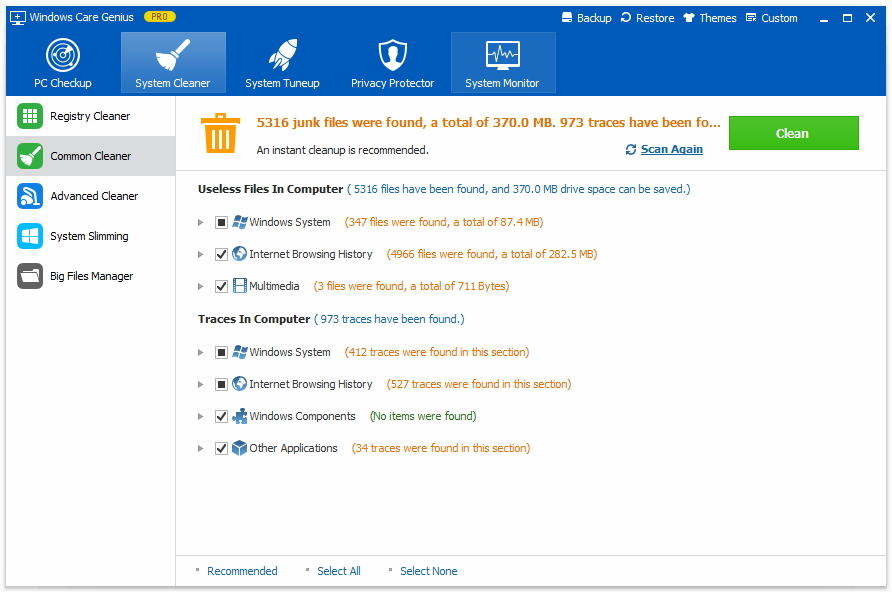
2 단계. "Privacy Protector"로 전환합니다. 그런 다음 "개인 정보 지우개"를 누릅니다. 이렇게하면 본 사진, 시청 한 영화, 비디오, 액세스 한 파일 및 방문한 페이지의 기록을 지울 수 있습니다. 이 항목을 선택하고 "청소"를 클릭하여 모두 제거합니다.
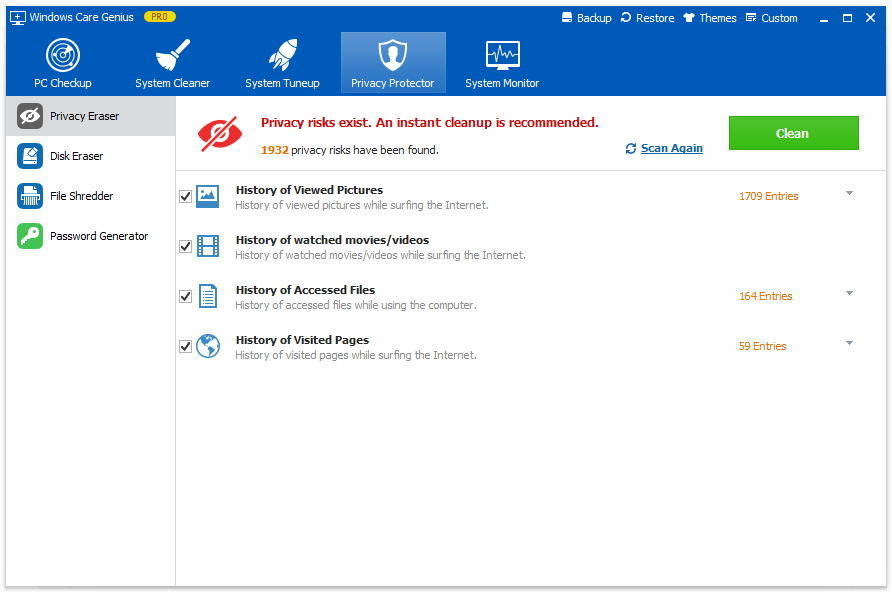
위에서 언급 한 작업이 완료되면 다운로드 기록 및 본 사이트 기록을 포함한 모든 인터넷 기록이 IE, Google Chrome 또는 Firefox를 사용하든 영구적으로 지워집니다. 개인 정보가 보호 될뿐만 아니라 인터넷 기록 파일이 차지하는 일부 디스크 공간도 확보되어 컴퓨터를 더 빠르게 실행할 수 있습니다.






